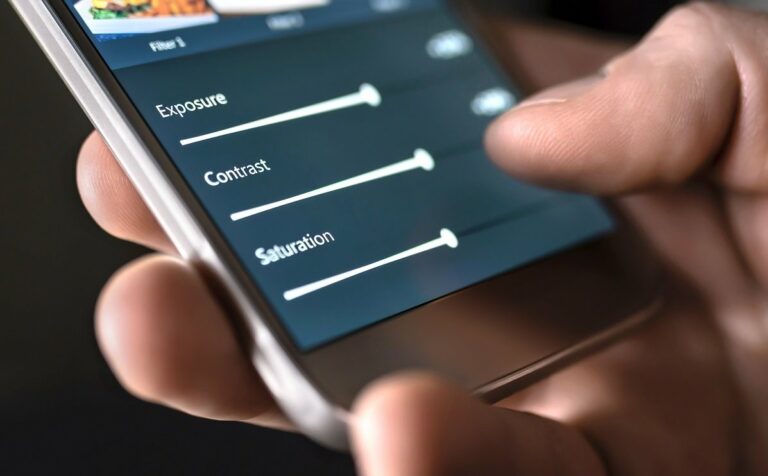De perfecte foto voor Instagram of het kiekje als geanimeerde GIF: smartphone-apps voor beeldbewerking worden steeds populairder, want een mooie foto zegt vaak meer dan duizend woorden. Met de handige tools kun je kleine oneffenheden retoucheren, helderheid en contrast veranderen of filters toepassen om het beste uit je opnamen te halen. Het aanbod reikt van de klassieke fotobewerker tot de app voor geavanceerde fotomontages. We hebben een kijkje genomen en de beste fotobewerkingsapps voor iOS en Android in dit artikel verzameld.
Naast de basisfuncties zoals belichting, grootte, contrast en kleur aanpassen, moet een goede beeldbewerkingstool bijvoorbeeld verschillende filters en effecten bieden en je in staat stellen individuele beeldzones te wijzigen.
Het prestatiebereik van een mobiele beeldbewerkingssoftware komt niet overeen met dat van een desktopversie, maar apps kunnen toch worden gebruikt om zwaardere bewerkingen uit te voeren.
Ja, de in dit artikel gepresenteerde tools kunnen allemaal overweg met RAW-bestanden.
Inhoudsopgave
1. Lightroom Mobile: Adobe beeldbewerking onderweg
Lightroom Mobile is de app-versie van Adobe’s krachtige beeldbewerkingssoftware en biedt een reeks professionele functies die de harten van ambitieuze mobiele telefoonfotografen sneller zouden moeten doen kloppen. De tool schiet JPG, HDR (gebaseerd op drie afzonderlijke beelden) en RAW in de hoogste kwaliteit en produceert eersteklas DNG- en DNG-HDR-bestanden. Deze laatste vereisen echter nabewerking. Volgens Adobe gebruikt Lightroom Mobile dezelfde berekeningen voor het genereren van HDR als Lightroom of de Photoshop RAW-module op de PC. De technologie stelt hoge eisen aan de processorkracht, dus uw toestel moet navenant krachtig zijn.
Goed om te weten: Tot versie 1.4 waren een Adobe Creative Cloud-abonnement en een desktopversie vereist om Lightroom Mobile te gebruiken. Inmiddels werkt de app echter ook autonoom op het gebied van beeldbewerking.
1.1 Verliesloze veranderingen met Lightroom Mobile
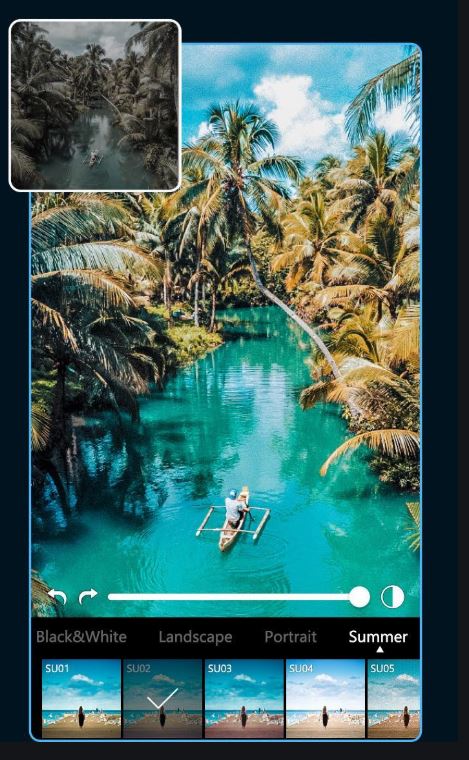
Naast de vele functies onderscheidt Lightroom Mobile zich ook door zijn gebruiksgemak. De instellingen voor contrast en kleur worden gemaakt via vijf afzonderlijke schuifregelaars en bestrijken alle helderheidsbereiken. Daarnaast kunt u tonale waarden (inclusief afzonderlijke primaire kleuren) aanpassen met behulp van de gradatiecurve. U kunt afzonderlijke beeldzones bewerken met bijvoorbeeld correctieborstels of verloop- en radiaalfilters. Deze functie is echter voorbehouden aan gebruikers van de betaalde versie. Alle wijzigingen blijven verliesvrij en kunnen opnieuw worden ingesteld of naar andere foto’s worden overgebracht.
Helaas biedt Lightroom Mobile geen handmatige of automatische perspectiefcorrectie, en qua ruisonderdrukking en verscherping loopt de app nog steeds achter op de concurrentie. Voor bezitters van een Creative Cloud-abonnement openen zich echter verdere mogelijkheden. Lightroom Mobile stuurt beelden automatisch in volledige resolutie naar uw computer en brengt geselecteerde fotocollecties van de desktopversie naar uw mobiele apparaat. Desgewenst kunnen ook beelden die met andere camera-apps zijn gemaakt, worden gesynchroniseerd.
2 Snapseed: het complete pakket
Snapseed is een van de beste beeldbewerkingsapps voor Android, iPhone en iPad, wat niet in de laatste plaats te danken is aan de vele praktische functies en de intuïtieve gebruikersinterface. De gratis tool biedt niet alleen basisbewerkingsfuncties zoals helderheid, verzadiging of contrast, maar ook een verscheidenheid aan aansprekende effecten, kaders en verscherpingsopties die in detail kunnen worden aangepast voor nog meer individuele resultaten. Bovendien is Snapseed een van de weinige beeldbewerkingsapps die ook overweg kan met RAW-bestanden.
Snapseed is eigendom van Google en kan rechtstreeks vanuit Google Foto’s worden opgeroepen, waardoor nog betere (verliesvrije) correcties mogelijk zijn dan in de eigenlijke toepassing. Om de afzonderlijke functies toe te passen, sleept u ze gewoon verticaal over de afbeelding. U verandert de waarde van de geselecteerde functie door horizontaal te slepen.
Zwart-wit en retrobeelden zijn geen probleem. Bijsnijden, retoucheren van gezichten en andere wijzigingen kunnen gemakkelijk met twee vingers worden uitgevoerd. Het display rechtsboven in het scherm laat zien hoeveel opdrachten je al op je afbeelding hebt toegepast. Als je erop tikt, geeft Snapseed een chronologisch overzicht van de functies die je hebt gebruikt.
In tegenstelling tot Lightroom Mobile kan Snapseed ook afzonderlijke beeldzones wijzigen (bijv. onderbelichte gezichten, onscherpe achtergronden of rafelige wolken) en zijwaartse kanteling of plooilijnen corrigeren. U vindt er echter geen gradatiecurve.
Snapseed is volledig gratis en perfect voor beginners die niet lang willen experimenteren, maar zo snel en eenvoudig mogelijk aansprekende resultaten willen bereiken.
3. beeldbewerkingsapp VSCO: compacte tool zonder reclame
De compacte VSCO-app is uitstekend geschikt voor snelle en hoogwaardige beeldbewerking. De tool komt naast een scala aan tools ook met een groot aantal filters en geniet om die reden grote populariteit, vooral onder amateurfotografen en Instagram-gebruikers.
Om beelden met VSCO te bewerken, kunt u ze rechtstreeks via de smartphonecamera maken of bestaande opnamen uit het geheugen uploaden. De filters zijn getiteld met letters en cijfers en zijn elk aangepast aan specifieke fotografische omstandigheden. Zo is de filterserie U1 tot U6 ontwikkeld voor stadsfotografie, terwijl de serie G4 tot G9 moet worden gebruikt voor portretopnamen. De afzonderlijke filters worden met één vingerbeweging toegepast.
Tip: Als de bestaande filters niet voldoende zijn voor uw doeleinden, kunt u andere filtercollecties rechtstreeks via in-app aankopen kopen.

De bewerkte opnamen kunnen worden opgeslagen in de app of in een centrale map op de smartphone. Daarnaast heb je ook de mogelijkheid om je werken te delen op Facebook, Instagram en Co. of in het VSCO-netwerk. Naast de klassieke beeldbewerking heeft de app ook een communityfunctie. Vergelijkbaar met Instagram kun je andere gebruikers volgen en hun foto’s liken of je eigen foto’s met anderen delen.
VSCO kan worden gedownload voor mobiele telefoons met Android en iPhones in de desbetreffende store. Bijzonder prettig: in tegenstelling tot de meeste andere apps doet VSCO het geheel zonder reclame, zelfs in de gratis versie .
De premium versie VSCO X, waarvoor betaald moet worden, biedt nog meer opties en functies. Deze omvatten een verbeterde framing tool, maandelijkse app toevoegingen en verschillende Film X presets. Met een prijs van 19,99 USD per jaar is de app zelfs heel betaalbaar.
4 Pixlr beeldbewerkingsapp: eenvoudig maar goed
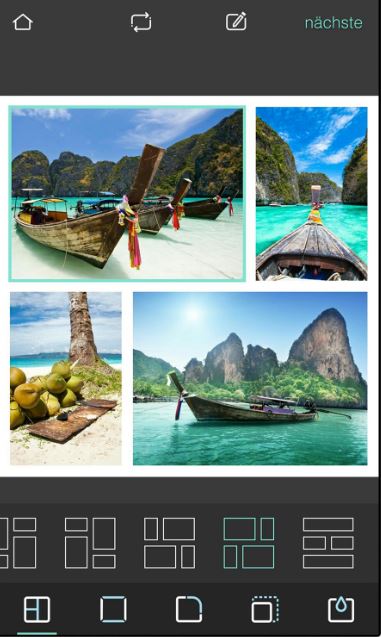
Pixlr is de app-versie van de gelijknamige online editor, die vrij overzichtelijk is opgebouwd, maar tegelijkertijd zeer veelzijdig. De tool biedt talloze filters, bewerkingstools en meer dan 600 effecten die via de intuïtieve interface kinderlijk eenvoudig te gebruiken zijn. Zelfs collages zijn in een handomdraai gemaakt.
De menustructuur is bewust eenvoudig gehouden, zodat zelfs Pixlr-beginners snel hun weg kunnen vinden. Daarom is Pixlr vooral geschikt voor gebruikers die nog nooit met een beeldbewerkingsapp hebben gewerkt, maar toch uit zoveel mogelijk functies willen kunnen kiezen.
Na het starten van de camera kun je een van de in totaal 8 verschillende filters selecteren voordat je digitaal een foto maakt. Alle basisfuncties zijn beschikbaar om te bewerken, zoals verkleinen, bijsnijden, kleuren aanpassen of roteren. Desgewenst kunnen kaders of bepaalde lettertypes als optie worden gedownload. Je kunt je bewerkte foto’s vervolgens direct delen op Facebook of Instagram.
De Pixlr-app voor beeldbewerking is grotendeels gratis te gebruiken, maar de extra kaders of lettertypes kosten extra en kunnen afzonderlijk of als pakket worden aangeschaft. Daarnaast is de app helaas niet advertentievrij.